
Owen Little
0
1316
119
 J'adore absolument Firefox et je l'utilise depuis un certain temps comme navigateur à plein temps. Il arrive aussi souvent que je doive ouvrir un lien dans une nouvelle fenêtre de navigateur, comme dans Internet Explorer, ou si je dois tester la convivialité d'un site Web, il peut être nécessaire de tester une page dans plusieurs navigateurs différents..
J'adore absolument Firefox et je l'utilise depuis un certain temps comme navigateur à plein temps. Il arrive aussi souvent que je doive ouvrir un lien dans une nouvelle fenêtre de navigateur, comme dans Internet Explorer, ou si je dois tester la convivialité d'un site Web, il peut être nécessaire de tester une page dans plusieurs navigateurs différents..
Auparavant, vous ouvriez un lien dans une nouvelle fenêtre de navigateur en ouvrant le navigateur et en naviguant jusqu'à la page à tester, ou vous pouviez lancer un outil tel que Browsershots que nous avons précédemment décrit. Mais que faire si vous voulez un moyen facile de dire à Firefox d’ouvrir ce lien dans un navigateur différent? Eh bien maintenant, vous pouvez avec une extension Firefox appelée Ouvrir avec.
Vous pouvez trouver l'extension ici.
Lorsque vous arrivez à la page du plug-in, vous verrez ceci:
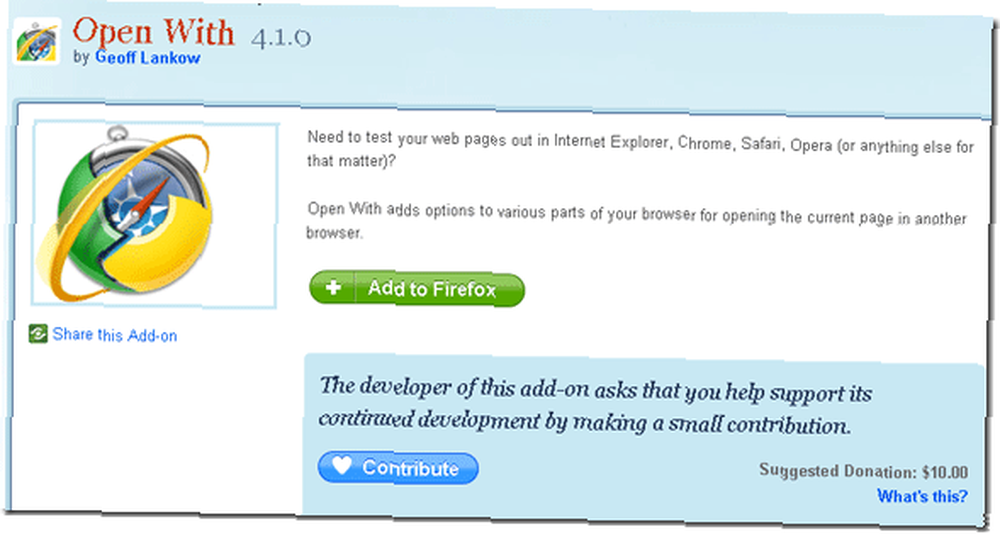
Il suffit de cliquer sur le bouton Ajouter à Firefox bouton vert. Vous devez le faire depuis Firefox. Cela ne fonctionnera dans aucun autre navigateur. Une fois l'extension installée et redémarré Firefox, vous pourrez désormais ouvrir un lien dans l'un de vos navigateurs installés..
Pour chaque navigateur que vous avez installé sur votre ordinateur, vous aurez une icône pour chacun dans votre menu contextuel. Lorsque l'application est installée pour la première fois, elle analyse votre ordinateur pour voir quels navigateurs sont installés. J'ai Internet Explorer et Firefox sur ma machine. Alors maintenant, quand je fais un clic droit sur un hyperlien, je le vois maintenant dans mon menu contextuel:
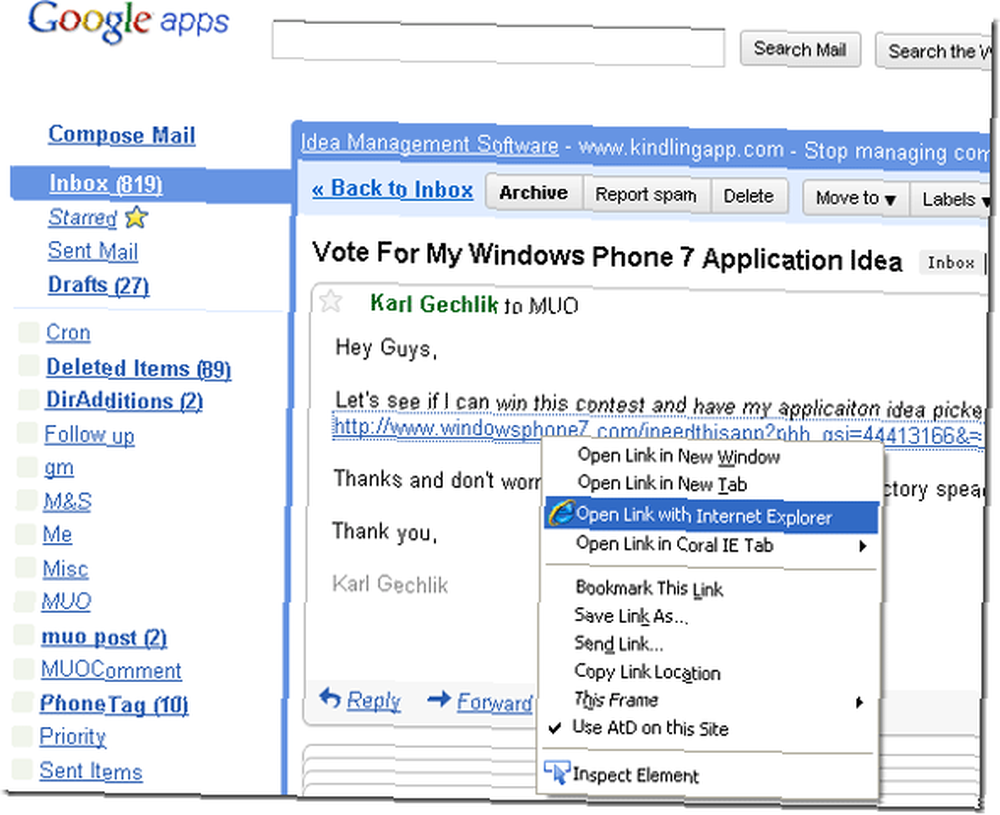
En sélectionnant le lien ouvert avec le lien Internet Explorer, c'est exactement ce que vous faites: ouvrez la page dans Internet Explorer..
Maintenant, vous pouvez faire ce que vous devez faire depuis votre fenêtre Internet Explorer, comme les mises à jour Windows ou d'autres sites sur lesquels Microsoft vous oblige à utiliser IE. Lorsque vous testez des pages Web dans différents navigateurs, cela devient un jeu d'enfant. J'ai déjà essayé d'autres applications, comme Corel IE Tab, et le fait que d'autres navigateurs puissent fonctionner avec cela le rend tout simplement génial..
Jetons un coup d'oeil sur les options de l'extension auxquelles vous pouvez accéder en allant sur Outils ““> Options ““> Gérer les add-on ““> Puis clique options sous Ouvrir avec. Cela nous amènera à cet écran:
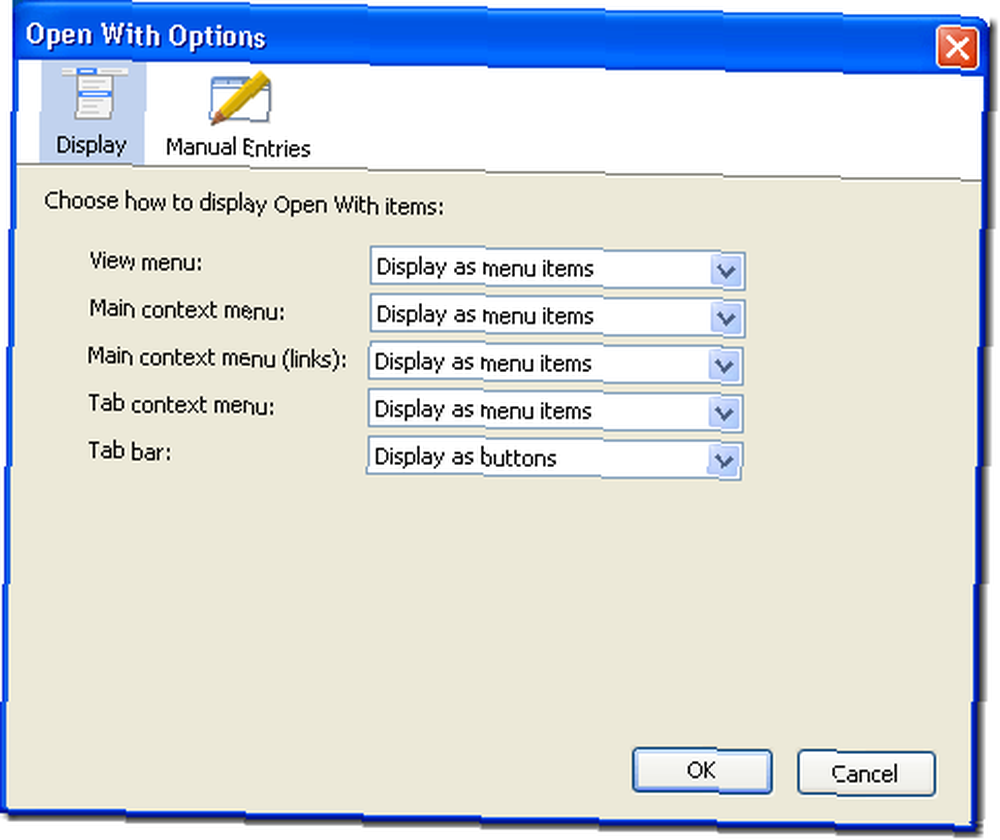
Vous pouvez choisir entre des boutons ou des éléments de menu pour chacune des options d'affichage, ce qui n'est pas grave, mais l'onglet du menu des entrées manuelles rend cette application beaucoup plus puissante. Certains utilisateurs en ligne ont signalé que Open With rencontrait des problèmes avec les navigateurs après leur mise à jour. Si vous rencontrez ces problèmes, passez par ici:

Navigateur vers le navigateur de votre choix et vous pourrez le nommer et définir le mode de lancement de votre navigateur (vous pouvez utiliser des commutateurs!)
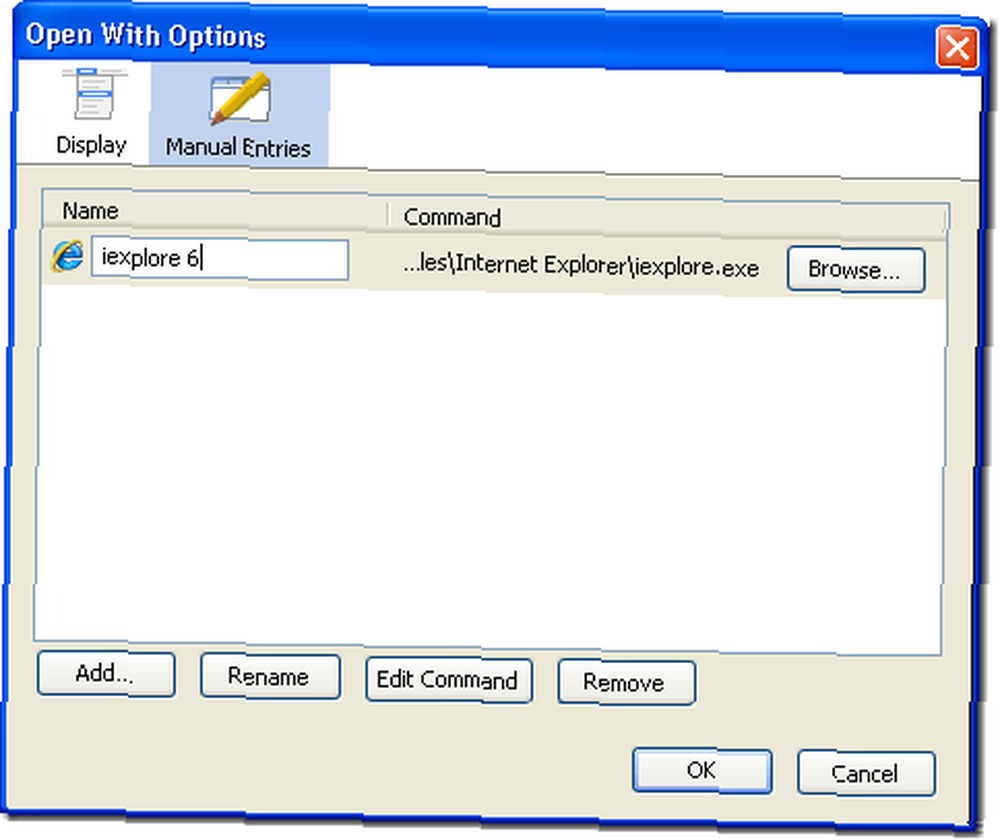
Pour ajouter des commutateurs ou éditer la commande qu'il utilisera pour lancer votre navigateur, il vous suffit de sélectionner le navigateur que vous souhaitez modifier et d'appuyer sur commande d'édition et cela vous permettra de modifier la ligne.
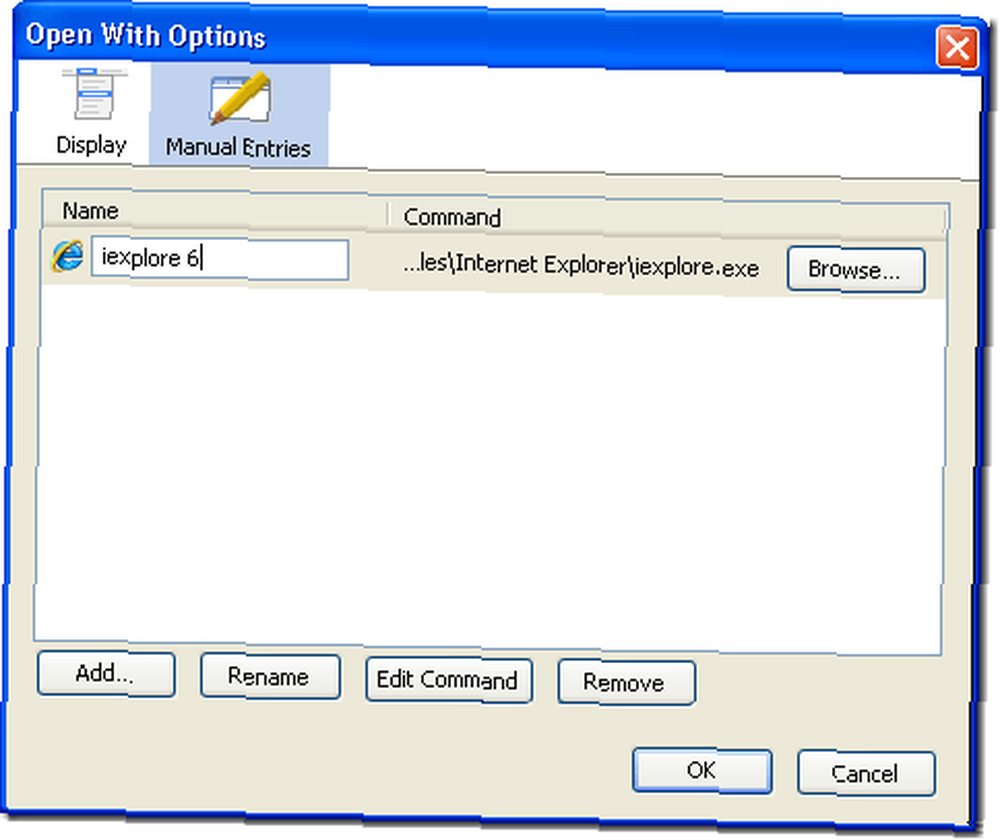
Avez-vous une autre application qui vous aide à utiliser facilement d'autres navigateurs? Nous aimerions entendre parler d'eux dans les commentaires!











